Nous l’avons vu dans la définition du taux de rebond, c’est un indicateur très important en ce qui concerne la stratégie de contenus de votre site internet. Nous allons étudier dans cet article comment le mesurer et l’analyser plus en profondeur.
Comment mesurer le taux de rebond de son site web ?
Par essence le taux de rebond correspond à la pertinence des pages de destinations (landing pages) de votre site Internet. Il y a deux manières de mesurer le taux de rebond. Soit vous souhaitez faire un rapide survol par page, alors il vous suffit d’aller dans la section page de destination de google Analytics et de regarder la valeur de l’indicateur par page.
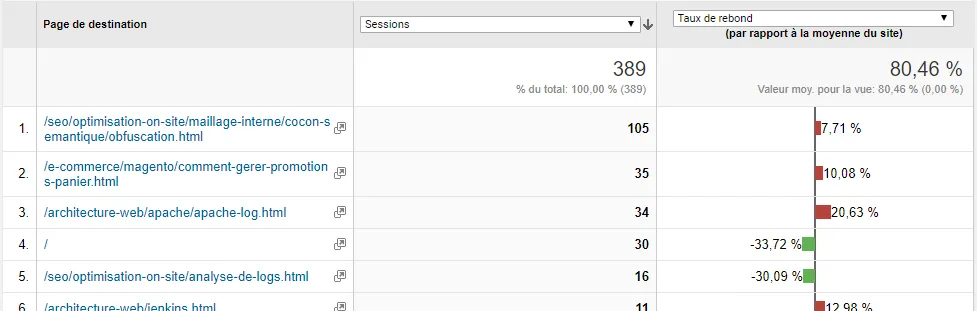
Représentation du mode comparaison de google analytics sur le taux de rebond
Pour connaitre le taux de rebond de votre site dans analytics:
- Aller dans google analytics
- Cliquer sur “Comportement”
- Cliquer sur “Contenu du site”
- Choisir : “Page de destination”
- Cliquer sur “Comparaison” (4ème pictogramme en haut à droite du tableau)
- Dans la liste déroulante -> par rapport à la moyenne du site, remplacer “Sessions” par “Taux de rebond”
Vous pourrez ainsi voir les bons et les mauvais élèves de votre site. Cependant cette analyse est un peu rapide à mon goût et trop globale.
Comment analyser le taux de rebond par segment de contenu ?
Nous l’avons évoqué dans le précèdent article, tous les contenus ne se valent pas et n’ont pas les mêmes objectifs. Par exemple si vous êtes SEO et amateur de page rank interne, vous savez que certaines pages ne sont que pour faire un pont sémantique ou même simplement générer du lien interne ; bref pas le genre de pages qui auront pour but de convertir. Mon conseil, donnez-leur un minimum d’amour histoire qu’elles répondent globalement au besoin des utilisateurs. (Entendez par là de faire votre deuil d’un retweet, backlink ou tout autre forme d’engagement). Enfin vous l’aurez compris c’est le genre de page qui peut venir pourrir vos stats de taux de rebond. On va donc avoir besoin de segmenter nos contenus en croisant deux types d’informations :
- La source de trafic
- L’emplacement dans l’arborescence / la thématique
- L’objectif, la typologie de la page
Pour faire cette analyse nous allons bien sur rester dans analytics et créer un tableau de bord. Direction :
- Google analytics
- Personnalisation
- Créer un tableau de bord
Comment suivre le taux de rebond par source (support) de trafic ?
Pourquoi faire ce suivi ? Tout simplement parce qu’il permet de travailler sur l’intérêt des gens en fonction de leur provenance. On peut également détecter un problème sur notre communication externe. Par exemple si les réseaux sociaux ont un taux de rebond plus élevé que le trafic organique c’est peut-être que nos messages d’accroche ne sont pas très cohérents par rapport aux contenus proposés.
Pour mettre en place ce widget, il suffit de le régler ainsi :
- Type de graphique : histogramme
- Statistique : taux de rebond
- Dimension : Support
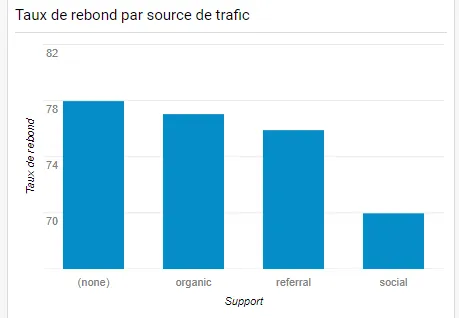
Représentation du taux de rebond par support en histogramme
Comment analyser le taux de rebond par emplacement dans l’arborescence ?
Que vous soyez rédacteur d’un blog multi thématique ou le propriétaire d’un site e-commerce, suivre la performance de vos contenus selon l’arborescence peut être pertinent. Cela vous permettra de connaître la pertinence par rapport à la demande de votre auditoire, ici : vos visiteurs.
Pour le mettre en place c’est un tout petit peu plus compliqué. Il faut toujours créer un widget :
- Type de graphique : tableau (plus simple à lire)
- Dimension : Chemin de la page Niveau 1
- Statistique : Taux de rebond
Il va ensuite vous falloir ajuster plusieurs variables pour filtrer les contenus non pertinents, la capture d’écran ci-dessous vous donne un exemple de réglages.
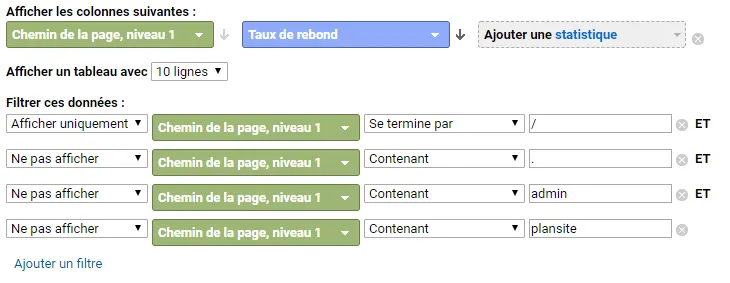
Capture d’écran de la configuration du widget de suivi du taux de rebond dans l’arborescence
Mes réglages ici s’expliquent ainsi :
- Conserver uniquement les urls qui finissent par un / (si vous n’êtes pas sur WordPress cela vous garantit de n’avoir que des catégories de niveau 1 et pas des pages de niveau 1.)
- Supprimer les urls de niveau 1 contenant un “.” (Cela supprimera tout appel à un contenu de niveau 1 d’arborescence qui ne soit pas une catégorie.
- Retirer tout accès parasite à votre contenu d’admin
- Retirer les liens du plan de site
Bien sûr tout cela peut être affiné selon vos propres cas grâce au lien “ajouter un filtre”.
Comment analyser le taux de rebond par typologie de contenu ?
Nous allons maintenant clairement rendre notre analyse plus précise en se posant la question de la performance de nos contenus de manière relative à leur objectif déclaré. Pour ce faire nous allons utiliser une dimension personnalisée dans Google Analytics.
Ici on rentre clairement dans le cas le plus complexe à mettre en place. (Oui il va falloir faire un peu de code). Donc il va tout d’abord falloir mettre en place cette dimension.
Créer une dimension personnalisées dans analytics :
- Aller dans l’admin de votre analytics
- Choisir la propriété cible
- Cliquer en bas de colonne sur “définitions personnalisées” puis sur “dimensions personnalisées”
- Choisir le nom de votre nouvelle dimension
Pour plus d’informations, le tutoriel officiel : https://support.google.com/analytics/answer/2709829?hl=fr
Envoyer les bonnes informations à votre dimension personnalisée :
C’est là que nous rentrons dans le code, il va falloir selon un paramètre à définir, qui dépendra de votre cms, envoyer l’information du type de page à analytics.
L’idée étant bien sûr de spécifier SOME_DIMENSION_VALUE dynamiquement en PHP, voici quelques exemples :
Dans magento :
Dans WordPress :
Ailleurs :
Vous serez ensuite à même de choisir votre dimensions “contenuType” dans votre rapport personnalisé pour suivre une donnée cohérente. Votre fiche produit à 70% de taux de rebond : Pas normal. Votre Tutoriel sur comment redémarrer un pc a 85 % ? Aucun souci car ils sont chacun leur catégorie et cela vous saute désormais aux yeux.
Conclusions
Que vous mettiez tout cela en place ou non, l’important à retenir quand on commence à mettre les doigts dans analytics, c’est de bien contextualiser l’information et de savoir la segmenter. J’espère que grâce à ce tutoriel vous saurez désormais comment analyser les contenus et les optimiser sans perdre de temps. Après tout, il est désormais couteux d’acquérir des visiteurs, autant mettre tout en place pour les conserver ! Pour aller plus loin, vous pouvez étendre votre analyse en comparant le taux entre mobile et desktop par exemple, ou tout autre variante que vous jugerez pertinente.
